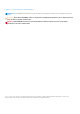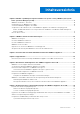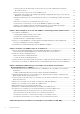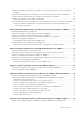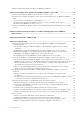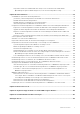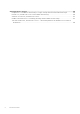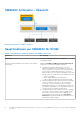Dell EMC OpenManage Integration Version 7.3 with Microsoft System Center (OMIMSSC) für System Center Operations Manager (SCOM) Benutzerhandbuch Juli 2021 Rev.
Hinweise, Vorsichtshinweise und Warnungen ANMERKUNG: Eine ANMERKUNG macht auf wichtige Informationen aufmerksam, mit denen Sie Ihr Produkt besser einsetzen können. VORSICHT: Ein VORSICHTSHINWEIS warnt vor möglichen Beschädigungen der Hardware oder vor Datenverlust und zeigt, wie diese vermieden werden können. WARNUNG: Mit WARNUNG wird auf eine potenziell gefährliche Situation hingewiesen, die zu Sachschäden, Verletzungen oder zum Tod führen kann. © 2009 - 2021 Dell Inc. oder ihre Tochtergesellschaften.
Inhaltsverzeichnis Kapitel 1: Dell EMC OpenManage Integration mit Microsoft System Center (OMIMSSC) für System Center Operations Manager (SCOM)............................................................................................ 9 OMIMSSC Architektur – Übersicht...................................................................................................................................10 Hauptfunktionen von OMIMSSC für SCOM.........................................................................
Voraussetzungen für die Einrichtung von Alert Relay-Servern für die Skalierung der Anzahl der überwachten Geräte................................................................................................................................................. 33 Ermitteln von Alert Relay-Servern auf der SCOM-Konsole.....................................................................................
................................................................................................................................................................................................51 Skalierbare und detaillierte Editionen für PowerEdge-Server und Rack-Workstations unter Verwendung von iSM-WMI...........................................................................................................................................................................
Wiederherstellungseinstellungen und -Daten der OMIMSSC-Appliance..................................................................... 75 Kapitel 16: Durchführen eines Upgrades der OMIMSSC-Appliance auf SCOM..................................... 78 Aktualisieren der OMIMSSC Appliance-Version mithilfe von Service Packs............................................................... 78 Durchführen eines Upgrades der Appliance durch Sichern und Wiederherstellen von OMIMSSC-ApplianceDaten..........................
Zugeordnete Geräte mit dem Dell EMC Alert Relay-Server werden nicht aus dem Dell EMC OpenManage Integration-Dashboard gelöscht, wenn ein Netzwerkproblem vorliegt..................................... 94 Kapitel 20: Referenzthemen...........................................................................................................95 Von OMIMSSC unterstützte Monitoringfunktionen.......................................................................................................
Anhang B: Weitere Themen.......................................................................................................... 128 Konfigurieren von SCOM zur Überwachung von Traps und Trap-basierten Einheitsüberwachungen.................. 128 Erstellen von „Ausführen als“-Konto für die SNMP-Überwachung............................................................................ 128 Zuordnen von mehreren „Ausführen als“-Konten................................................................................
1 Dell EMC OpenManage Integration mit Microsoft System Center (OMIMSSC) für System Center Operations Manager (SCOM) Microsoft System Center – Operations Manager (SCOM) ermöglicht das Monitoring von Geräten und Anwendungen in Ihrem Rechenzentrum.
OMIMSSC Architektur – Übersicht Abbildung 1. Architektur der OMIMSSC Appliance Hauptfunktionen von OMIMSSC für SCOM Tabelle 1. Hauptfunktionen mit Beschreibungen von OMIMSSC für SCOM Funktionen Beschreibung Lizenzcenter Verwalten Sie OMIMSSC-Lizenzen vom OMIMSSCVerwaltungsportal aus.
Tabelle 1. Hauptfunktionen mit Beschreibungen von OMIMSSC für SCOM (fortgesetzt) Funktionen Beschreibung ● SNMP-Traps für Geräte, die von WS-Man-Servern und der (lizenzierten) Rack-Workstation-Monitoringfunktion erkannt werden. Dell EMC Gehäuseüberwachungsfunktion Mithilfe des Dell EMC OpenManage Integration Dashboards wird auf der SCOM-Konsole Folgendes unterstützt: ● Ermittlung und Überwachung von Dell EMC Gehäuse- und Dell OEM Ready-Gehäusegeräten.
Funktionen Wird von OMIMSSC-Appliance für SCOM angeboten Wird von Dell EMC Windows Server Agentbasierten und iDRAC7 oder iDRAC8 SNMP Management Pack für SCOM (zuvor bekannt als Dell EMC Server Management Pack Suite für SCOM) angeboten ● Netzwerkswitches Lizenzierte Funktionen Die OMIMSSC Appliance verfügt über eine Lizenz für die Dell EMC Server- und Rack-WorkstationMonitoringfunktion mit iDRAC Agent-frei und iSM. Keine Aktion erforderlich.
● ● ● ● ○ PowerEdge R450, R550, R750xs, R650xs ○ PowerEdge C6525, C6520 ○ PowerEdge MX750c ○ PowerEdge XR12, XR11 Unterstützung für die folgenden neuesten SmartFabric OS10-basierten Netzwerkswitches: MX5108N, MX9116N, S4112F-ON, S4112TON, S4128F-ON, S4128T-ON, S4148F-ON, S4148FE-ON, S4148T-ON, S4148U-ON, S4248FB-ON, S4248FBL-ON, S5148F-ON, S5212F-ON, S5224F-ON, S5232F, S5248F-ON, S5296F-ON, S6010-ON, Z9264F-ON.
2 OMIMSSC Lizenz erwerben und managen Die (lizenzierte) Monitoringfunktion für Dell EMC Server- und Rack-Workstations in OMIMSSC ist lizenzpflichtig. Lizenzen müssen basierend auf der gewünschten Anzahl an Knoten erworben werden, die Sie überwachen möchten. Ein Node ist ein Server, der über die iDRAC-IP (Agenten frei, unter Verwendung von WS-Man) oder iSM (Agent-basiert, unter Verwendung von WMI) überwacht wird.
Die Lizenzen unterliegen auch denselben Lizenzbedingungen wie die Produkt-EULA (End-User License Agreement). Sie erhalten die neuesten aktualisierten Lizenzbedingungen unter Dell.com/learn/us/en/uscorp1/terms?s=corp. Kontaktieren Sie bei weiteren Fragen Dell Technologies Sales und Support. Importieren von Lizenzen im OMIMSSCVerwaltungsportal Nachdem Sie die Lizenzen erworben haben, können Sie diese in das OMIMSSC-Verwaltungsportal importieren. 1. Anmelden beim OMIMSSC-Verwaltungsportal 2.
3 Port-Informationen und Kommunikationsmatrix für OMIMSSCAppliances Um die OMIMSSC-Appliance mit den Anwendungen und Geräten zu verbinden, die von OMIMSSC überwacht werden müssen, müssen Sie sicherstellen, dass bestimmte Ports, Protokolle und Kommunikationsnetzwerke auf OMIMSSC und dem SCOM-Managementserver verfügbar und aktiviert sind. Tabelle 2.
Tabelle 2. Port Informationen für OMIMSSC-Appliances (fortgesetzt) Kommunikationszw eck Portnum mer Protokolle Richtung Quelle Ziel Beschreibung HTTPS-Server 443 TCP Ausgang OMIMSSC Appliance Verwaltete Knoten (iDRAC, CMC oder Netzwerkgeräte ) Verwendet WS-Man, Redfish oder SNMP Windows Netzwerkfreigabe 445/139 SMB Ausgang OMIMSSC Appliance Windows Netzwerkfreiga be Wird zum Sichern und Wiederherstellen von Dateien von OMIMSSC-Appliance-Einstellungen und-Daten verwendet.
4 Supportmatrix Bevor Sie mit der Bereitstellung und Konfiguration der OMIMSSC-Appliance für SCOM beginnen, stellen Sie sicher, dass die folgenden Software- und Hardwareanforderungen erfüllt sind. Tabelle 5.
Tabelle 5. Supportmatrix (fortgesetzt) Unterstützte Software und Hardware Anforderungen und Versionen Anforderungen für Management Server (MS) Betriebssysteme ● Die Seite für SCOM 2019 finden Sie unter https://www.docs.microsoft.com/en-us/ system-center/scom/?view=sc-om-2019. ● Die Seite für SCOM 2016 finden Sie unter https://www.docs.microsoft.com/en-us/ system-center/scom/?view=sc-om-2016. ● Für SCOM 2012 R2, siehe https://docs.microsoft.com/en-us/previous-versions/systemcenter/system-center-2012-R2.
Nutzerrollen, die für die Verwendung der OMIMSSCAppliance für SCOM erforderlich sind ● Erstellen Sie ein Nutzerkonto mit Windows-Zugangsdatenprofil. ● Der Nutzer muss Mitglied von Folgendem sein: ○ Domänennutzergruppe ○ Lokale Administratorgruppe auf den SCOM-Managementservern und Alert Relay-Servern. ○ Operations Manager-Administratorgruppe.
5 Bereitstellen und Konfigurieren der OMIMSSC-Appliance für SCON Um Dell EMC Geräte und andere Monitoringanwendungen in Ihrem Rechenzentrum zu überwachen, können Sie Microsoft System Center – Operations Manager (SCOM) als eine gemeinsame Schnittstelle verwenden, indem Sie es in die OMIMSSC Appliance integrieren. Als Administrator müssen Sie OMIMSSC bereitstellen und konfigurieren und dann die zugehörigen Managementserver registrieren.
• • Konfigurieren der OMIMSSC Appliance OMIMSSC- und SCOM-Schnittstellen für die Registrierung und das Gerätemanagement OMIMSSC von der Support-Website herunterladen Schritte 1. Laden Sie die OMIMMSC-Datei von der Dell Technologies Support-Website. herunter. ANMERKUNG: Wenn Sie Ihre Lizenzschlüssel nicht herunterladen können, senden Sie eine E-Mail an den Support von Dell Technologies über die Seite www.dell.com/support/softwarecontacts.
c. d. e. f. g. h. i. Wenn Sie die virtuelle Maschine an einem anderen Speicherort speichern möchten, aktivieren Sie das Kontrollkästchen Virtuelle Maschine an einem anderen Speicherort speichern. Klicken Sie auf Durchsuchen und wählen Sie einen neuen Speicherort aus. Wählen Sie im Abschnitt Generation angeben 1. Generation aus und klicken Sie dann auf Weiter. Weisen Sie im Abschnitt Speicher zuweisen den Speicherplatz für die neu erstellte VM zu. Zum Beispiel: 8.192 MB.
Bereitstellen und Konfigurieren von OMIMSSC auf ESXi Info über diese Aufgabe Stellen Sie vor der Bereitstellung von OMIMSSC mithilfe von ESXi sicher, dass Sie die OVA-Datei aus der komprimierten ZIP-Datei auf ein lokales Laufwerk extrahieren. Gehen Sie zum Bereitstellen von OMIMSSC auf ESXi wie folgt vor: Schritte 1. Starten Sie ESXi mithilfe der IP-Adresse. Die VMware ESXI-Anmeldeseite wird angezeigt. 2. Geben Sie Ihren Nutzernamen und Ihr Kennwort ein und klicken Sie dann auf Anmelden. 3.
ANMERKUNG: Dell Technologies empfiehlt die Konfiguration und Verwendung von sicheren Kennwörtern zur Authentifizierung des Appliance-Administratornutzers und der OMIMSSC Dashboard-Anmeldeseite. 5. Drücken Sie die Eingabetaste. Die Befehlszeilenschnittstelle (CLI) wird angezeigt. Abbildung 3.
f. Geben Sie im Feld Hostname den FQDN des Host-Systems ein und klicken Sie dann auf OK. Zum Beispiel Hostname.Domänenname.com. g. Wenn Sie zur Bestätigung aufgefordert werden, drücken Sie die Eingabetaste. 3. Notieren Sie sich die Admin-Portal-URL der neu bereitgestellten OMIMSSC Appliance in der CLI. ANMERKUNG: Stellen Sie sicher, dass der SCOM-Managementserver über die OMIMSSC-Appliance erreichbar ist.
● Navigieren Sie zu Internet-Optionen > Erweitert > Sicherheit und deaktivieren Sie die Option Verschlüsselte Seiten nicht auf Festplatten speichern. So melden Sie sich beim OMIMSSC-Verwaltungsportal an: Schritte 1. Öffnen Sie den unterstützten Webbrowser und geben Sie die OMIMSSC IP-Adresse ein. Weitere Informationen dazu, wie Sie die OMIMSSC IP-Adresse oder URL-Details abrufen, finden Sie unter Konfigurieren der OMIMSSC Enterprise-Netzwerkeinstellungen auf Seite 25. 2.
6 Registrierung der SCOM-Verwaltungsgruppe mit OMIMSSC-Appliance für SCOM Nach der Bereitstellung der OMIMSSC-Appliance für SCOM und der Konfiguration der zugehörigen Netzwerkeigenschaften mit dem SCOM-Managementserver müssen Sie den/die SCOM-Managementserver/n mit der OMIMSSC-Appliance registrieren. Während der Registrierung werden die folgenden Aktivitäten durchgeführt: ● Alle Voraussetzungen werden auf den Managementservern konfiguriert.
3. Klicken Sie im Arbeitsbereich auf Erstellen und geben Sie die folgenden Daten ein oder wählen Sie sie aus: a. Standardmäßig ist das Windows Zugangsdatenprofil im Drop-Down-Menü Zugangsdatenprofiltyp ausgewählt. b. Geben Sie einen Namen und eine Beschreibung für das Profil ein. c.
4. Im Dialogfeld Einführung in das Onboarding von OMIMSSC für SCOM wird eine Übersicht über den Registrierungsprozess des SCOM-Managementservers mit der OMIMSSC-Appliance für SCOM, die Schritte zur Einrichtung der Dell EMC Alert Relay-Server und zur Ermittlung von Geräten über OMIMSSC für SCOM bereitgestellt. Lesen Sie die Informationen und klicken Sie auf Weiter. 5. So registrieren Sie die Verwaltungsgruppe mit der OMIMSSC-Appliance für SCOM: a. Geben Sie einen Namen für die Registrierung ein. b.
Ergebnisse Der Managementserver mit der SCOM-Konsole wurde erfolgreich bei der OMIMSSC-Appliance registriert und auf der Seite Konsolenregistrierung aufgeführt. ● Es kann 15 – 20 Minuten dauern, bis alle zu OMIMSSC gehörigen Management Packs in die SCOM-Konsole importiert werden. Ereignis-ID 71 wird erzeugt. Informationen zu den Konfigurationsänderungen finden Sie in den Registrierungsjob-Protokollen unter Jobs und Protokoll > Verlauf.
3. Wählen Sie im Arbeitsbereich die Registrierung aus und klicken Sie auf Bearbeiten. Das Fenster Registrierungseinstellungen bearbeiten wird angezeigt. 4. Sie können die folgenden Netzwerkeinstellungen bearbeiten: a. Name der Registrierung. b. Geben Sie im Feld SCOM MS FQDN eine FQDN des neuen SCOM-Managementservers ein, der bei der OMIMSSC-Appliance eingetragen werden soll. Diese neue FQDN wird auf der Seite Konsolenregistrierung als neuer Eintrag aufgelistet. c.
Systemanforderungen für Alert Relay-Server Nachfolgend sind die minimalen Software- und Hardwareanforderungen einer Windows VM auf dem verwalteten Knoten zum Hosten von Alert Relay-Servern beschrieben. ● Unterstütztes Betriebssystem auf den Verwaltungsknoten: ○ SCOM 2019, siehe Abschnitt Serverbetriebssystem unter https://docs.microsoft.com/en-us/system-center/scom/systemrequirements?view=sc-om-2019. ○ SCOM 2016, siehe Abschnitt Serverbetriebssystem unter https://docs.microsoft.
2. Klicken Sie im OMIMSSC-Verwaltungsportal zum Erweitern des linken Fensterbereichs auf das > -Symbol und wählen Sie dann Downloads aus. 3. Klicken Sie auf Dell EMC Alert Relay Server-Installationsprogramm. Speichern Sie das Installationsprogramm auf jedem Alert Relay-Server in der SCOM Managementgruppe. 4. Doppelklicken Sie auf die Datei DellEMCAlertRelayServerInstaller.msi und klicken Sie auf Weiter. 5.
Synchronisieren von Alert Relay-Servern mit der OMIMSSCAppliance für SCOM Schritte 1. Wählen Sie im linken Bereich der SCOM-Konsole Monitoring aus und erweitern Sie Anzeigen der Dell EMC OpenManage Integration > Dell EMC OpenManage Integration Dashboard. 2. Melden Sie sich bei OMIMSSC unter Verwendung der lokalen Administratorrechte des Managementservers an. 3.
● Schließen Sie vor der Deinstallation des Dell EMC Alert Relay-Server-Installationsprogramms den C:\Program Files\Dell Management Packs Ordner, um sicherzustellen, dass alle zugehörigen Alert Relay-Server-Dateien erfolgreich entfernt wurden. ● Das Installationsprogramm des Dell EMC Alert Relay-Servers kann nicht mithilfe der Windows-Systemsteuerung deinstalliert werden. Schritte 1.
7 Andere Aufgaben, die Sie auf dem OMIMSSC Verwaltungsportal durchführen können Die folgenden Abschnitte enthalten Details zu den anderen Aufgaben, die Sie im OMIMSSC-Verwaltungsportal durchführen können.
2. Klicken Sie auf der Seite SSL-Zertifikate für OMIMSSC auf Zertifikat hochladen. 3. Klicken Sie auf Durchsuchen und wählen Sie das Zertifikat aus. 4. Klicken Sie auf Hochladen. ANMERKUNG: Während das Zertifikat hochgeladen wird, reagiert die OMIMSSC-Appliance möglicherweise einige Minuten lang nicht, während die Services neu gestartet werden.
Anzeigen von OMIMSSC-Jobs und -Aufgaben Info über diese Aufgabe Durch die Verwendung des OMIMSSC Admin-Portals oder des OpenManage Integration Dashboard (kann auf der SCOM Konsole selbst angezeigt werden), können Sie den Status der verschiedenen Arten von Jobs anzeigen – Ausgeführt, Geplant und Abgeschlossen (Verlauf). So zeigen Sie den Job-Status an: Schritte 1. Melden Sie sich beim OMIMSSC-Verwaltungsportal oder Dell EMC OpenManage Integration-Dashboard an. 2.
8 Verwalten von OMIMSSC über die SCOM Konsole Die Hauptfunktion der OMIMSSC-Appliance besteht darin, dass Sie das Monitoring und Management Ihrer Dell EMC Geräte mithilfe der SCOM-Konsole als eine einzige gemeinsame Schnittstelle ermöglicht. Zum Verwalten von Geräten mithilfe der SCOM-Konsole müssen Sie bestimmte Dell EMC Management Packs von OMIMSSC in die SCOM-Konsole importieren und bereitstellen.
Abbildung 5. Dell EMC OpenManage Integration-Dashboard – Seite „Übersicht“ Überschreiben der aktuellen OMIMSSC IP-Adresse mithilfe der neuen IP-Adresse Schritte 1. Wählen Sie im linken Bereich der SCOM Konsole Authoring und dann Management Pack-Objekte > Monitore aus. 2. Suchen Sie im Feld Suchen nach nach Appliance und scrollen Sie nach unten zu Management Server > Dell EMC SDKAppliance-IP überschreiben. 3. Ändern Sie unter Dell EMC Appliance-IP den Überschreibungswert in eine neue IP-Adresse. 4.
5. Klicken Sie auf Erstellen. 6. Geben Sie im Dialogfeld Zugangsdatenprofil die folgenden Daten ein oder wählen Sie sie aus: a. Wählen Sie aus dem Drop-Down-Menü Zugangsdatenprofil-Typ die Option Geräte-Zugangsdatenprofil aus. b. Geben Sie einen Namen und eine Beschreibung für das neue Zugangsdatenprofil ein. 7. So erstellen Sie ein Geräte-Zugangsdatenprofil für: ● PowerEdge-Server, Gehäuse und modulare Systeme: a. Wählen Sie HTTP als Protokoll aus. b. Geben Sie die Zugangsdaten ein. c. Ändern Sie ggf.
Voraussetzungen für die Ermittlung und Überwachung von Dell EMC Geräten mithilfe der SCOM-Konsole Bevor Sie mit der Ermittlung und Überwachung von Dell EMC Geräten auf der SCOM-Konsole beginnen, stellen Sie sicher, dass Sie Folgendes ausgeführt haben: ● Auswahl des erforderlichen Überwachungsumfangs – Server, Gehäuse und/oder Netzwerkswitches und Überwachungsmodus – skalierbar oder detailliert während der Registrierung von SCOM-Managementservern mit der OMIMSSC-Appliance.
9 Ermittlung und Monitoring von PowerEdgeServern mithilfe der lizenzierten Monitoringfunktionen von OMIMSSC Themen: • • • • • • • • Einführung in die lizenzierten Monitoringfunktionen von OMIMSSC für PowerEdge-Server und Rack-Workstations Ermittlung und Klassifizierung von PowerEdge-Servern und Workstations mithilfe von WS-Man-oder iDRAC-Zugriff über das Hostbetriebssystem Voraussetzungen für die Erkennung von PowerEdge-Servern mithilfe von Dell EMC Server- und Rack-Monitoring (lizenziert) Ermitteln von Po
● Bestandsaufnahme und Funktionszustandsüberwachung von individuellen Komponenten. ● Anzeigen von Metriken zu Stromversorgung, Temperatur, NICs, Prozessor, Arbeitsspeicher, Rechnernutzung pro Sekunde (CUPS), PCIe SSD-Verschleiß-Prozentsatz und I/O-Leistungskennzahlen.
3. Geben Sie die Zugangsdaten ein, um das OMIMSSC Dashboard anzuzeigen, und melden Sie sich dann bei OMIMSSC an. Geben Sie den Nutzernamen im folgenden Format ein: Domäne\Nutzername. 4. Wählen Sie Monitoring aus und klicken Sie auf den Link Server anzeigen, um PowerEdge-Server zu ermitteln. 5. Klicken Sie auf der Seite Serveranzeige auf Ermitteln. 6. Geben Sie im Dialogfeld Ermitteln die iDRAC IP-Adresse und die Zugangsdaten des Gerätetyps eines zu ermittelnden Servers ein.
● Über das Scannen des von Ihnen bereitgestellten IP-Subnetzes. ● Über das Scannen eines definierten IP-Bereichs. ● Über das Importieren einer Textdatei mit der Liste von iDRAC-IP-/ Host-IP-Adressen. Weitere Informationen finden Sie im Abschnitt Konfiguration durch Verwendung von iSM PowerShell-Skript im Benutzerhandbuch zum Integrated Dell Remote Access Controller 7/9 mit Lifecycle Controller unter https://www.dell.com/idracmanuals. b.
● ● ● ● Warnmeldungsanzeige für die überwachten Server und Rack-Workstations auf Seite 48 Übersichtsanzeigen für die überwachten Server und Rack-Workstations auf Seite 48 Anzeigen des Performance- und Strommonitorings von PowerEdge-Servern auf Seite 49 Anzeigen der Statusanzeigen von PowerEdge-Servern und Rack-Workstations auf Seite 50 Warnmeldungsanzeige für die überwachten Server und RackWorkstations Die Option „Warnmeldungsanzeigen“ steht für die Verwaltung von Hardware- und Storage Warnmeldungen von D
Die Komponentendetails werden im Abschnitt Detailansicht angezeigt. Anzeigen des Performance- und Strommonitorings von PowerEdgeServern Schritte 1. Klicken Sie im linken Bereich von SCOM auf Monitoring. 2. Wählen Sie Dell EMC > Dell EMC Performance- und Strommonitoringanzeigen aus. ANMERKUNG: Alle Regeln für die Leistungskennzahlen werden für die (lizenzierte) Dell EMC Server- und Rack-WorkstationsÜberwachungsfunktion standardmäßig deaktiviert.
Anzeigen der Statusanzeigen von PowerEdge-Servern und RackWorkstations Schritte 1. Wählen Sie im linken Bereich von SCOM Monitoring aus, und erweitern Sie dann Dell EMC > Dell EMC Statusanzeigen. Der Status von Dell EMC Servern und Rack-Workstations, die von SCOM im Netzwerk verwaltet werden, wird angezeigt. Informationen dazu finden Sie unter Statusanzeigen, die von verschiedenen Monitoringfunktionen von OMIMSSC angezeigt werden auf Seite 117. 2.
10 Ermitteln und Verwalten von PowerEdgeServern mithilfe von iSM-WMI Themen: • • • • • • Skalierbare und detaillierte Editionen für PowerEdge-Server und Rack-Workstations unter Verwendung von iSM-WMI Ermittlung und Klassifizierung von PowerEdge-Servern und Rack-Workstations mithilfe von iSM-WMI Voraussetzungen für die Ermittlung von PowerEdge-Servern mithilfe von iSM-WMI Ermitteln von PowerEdge-Servern mithilfe von iSM-WMI Überwachungsfunktionen für PowerEdge-Server und Rack-Workstations unter Verwendung v
Ermittlung und Klassifizierung von PowerEdge-Servern und Rack-Workstations mithilfe von iSM-WMI Info über diese Aufgabe Die folgende Tabelle enthält Informationen über die Hardware-Ermittlung und-Gruppierung durch die Dell EMC Server- und RackÜberwachungsfunktion unter Verwendung von iSM-WMI: Tabelle 7.
Abbildung 6. Mithilfe von iSM-WMI ermittelte PowerEdge-Server Es wird eine Warnung Dell Server (iSM) informational alert generiert, wenn ein Dell EMC PowerEdge-Server zum ersten Mal über das iDRAC-Servicemodul (iSM) erkannt wird. Diese Informationswarnung ist eine einmalige Warnung. Objektermittlungen unter Verwendung von iSM-WMI Info über diese Aufgabe Ermittlung von Dell EMC PowerEdge-Server: Klassifiziert die Dell EMC PowerEdge-Server und füllt die Schlüsselattribute und -Komponenten aus.
Warnungsansicht in der Überwachungsfunktion unter Verwendung von iSMWMI Diese Ansicht ist für die Verwaltung von Hardware-und Speicherereignissen von der Überwachungsfunktion von Dell EMC-Server und Rack Workstation über iSM-WMI verfügbar. Es werden Link-up- und Link-down-Warnungen für Ereignisse, die von den Broadcom- und Intel-Netzwerkschnittstellenkarten (NIC) empfangen wurden, angezeigt.
ANMERKUNG: Alle Regeln für die Leistungskennzahlen werden für die Dell EMC Server- und Rack-WorkstationsÜberwachungsfunktion standardmäßig deaktiviert. 3. Klicken Sie zum Anzeigen der Nutzungsdaten der Hauptplatine auf Dell EMC Performance- und Stromüberwachung > Dell EMC Hauptplatinenverwendung, um die folgenden Ansichten anzuzeigen: ● ● ● ● CPU-Auslastung – iSM (%) E/A-Verwendung (%) – iSM (%) Speicherauslastung – iSM (%) Gesamte Systemverwendung – iSM (%) 4.
● ● ● ● ● ● Höchststromstärke (A) Höchststromverbrauch (Watt) Physikalische Netzwerkschnittstelle Stromverbrauch (BTU/h) Stromverbrauch (Watt) Teambasierte Netzwerkschnittstelle ANMERKUNG: Wenn die Detailed-Edition der Überwachungsfunktion für Server und Rack-Workstations importiert wurde, werden die deaktivierten Erfassungsregeln der Leistung (außer Netzwerkleistung) und lizenzfreien Festplattenleistung (%) standardmäßig aktiviert.
11 Ermittlung und Monitoring von Dell EMC Gehäusen unter Verwendung von OMIMSSC Die Dell EMC Gehäuseüberwachungsfunktion unterstützt die Ermittlung und das Monitoring von Dell EMC Chassis Management Controller/OpenManage Enterprise — Modular (CMC/OME-M) auf PowerEdge MX7000, PowerEdge FX2 oder FX2s Gehäusen, PowerEdge VRTX-Gehäusen, PowerEdge M1000E und Dell OEM Ready-Gehäusen über: ● SNMP- und/oder WS-Man-Protokoll ● Redfish Die Dell EMC Gehäuseüberwachungsfunktion unterstützt außerdem das Detailed Edition
Ermitteln von Dell EMC PowerEdge-Gehäusen mithilfe von OMIMSSC Info über diese Aufgabe Sie können die Dell EMC PowerEdge-Gehäuse mit dem Dell EMC OpenManage Integration Dashboard mithilfe einer IP-Adresse oder eines IP-Bereichs ermitteln. Um ein Gehäuse zu ermitteln, geben Sie eine Gehäuse-IP-Adresse und die Gerätetyp-Berechtigungsnachweise des Gehäuses ein.
5. Wählen Sie aus der Dropdown-Liste SNMP V1 oder V2-ausführendes Konto das nötige ausführende Konto aus. 6. Aktivieren Sie die Gehäuseüberwachungsfunktion mithilfe des Dell EMC Feature Management Dashboard. Führen Sie die Synchronisierung mit Microsoft System Center über die OMIMSSC-Konsole aus, um die Ermittlung der Gehäusegeräte abzuschließen, die in der SCOM Konsole erkannt werden.
● Dell EMC Gehäusewarnmeldungen – Es werden SNMP-Traps von den ermittelten Gehäusegeräten angezeigt. ● Dell EMC Gehäuse-Warnungsanzeigen ○ Dell EMC FX2 Gehäusewarnungsanzeige – Es werden SNMP-Traps von den ermittelten PowerEdge FX2 Gehäusegeräten angezeigt. ○ Dell EMC M1000E Gehäusewarnungsanzeige – Es werden SNMP-Traps von den ermittelten PowerEdge M1000E Gehäusegeräten angezeigt. ○ Dell EMC MX7000 Gehäusewarnungsanzeige – Es werden SNMP-Traps von den ermittelten PowerEdge MX7000 Gehäusegeräten angezeigt.
Abbildung 7. Übersicht über die Dell EMC Chassis Management Controller-Gruppe Aktivieren Sie für ermittelte Dell EMC CMC-Gehäuse die Steckplatzermittlung, die standardmäßig deaktiviert ist, damit Sie Folgendes anzeigen können: ● Die Übersicht über die besetzten und freien Steckplätze in der Zusammenfassung der Gehäusesteckplätze. ● Die auf CMC-Gehäusen modifizierten Steckplatz-Bestandsaufnahmedetails, die in der Übersichtsanzeige dargestellt sind.
1. Wählen Sie im linken Bereich der SCOM Konsole Monitoring aus und erweitern Sie dann Dell EMC > Dell EMC Statusanzeigen. 2. Wählen Sie die erforderliche Gehäusegruppe aus, um den Integritätsstatus anzuzeigen.
12 Ermittlung und Monitoring von Dell EMC Netzwerkswitches mit OMIMSSC Die Dell EMC Netzwerkswitch-Monitoringfunktion unterstützt das Ermitteln und Monitoring der Netzwerkswitches, z. B. der Switches der M Serie, der Z Serie, der N Serie und der S Serie. Bei der Dell EMC Netzwerkswitch-Monitoringfunktion wird die SNMP-basierte Kommunikation ausgeführt.
2. Erweitern Sie Dell EMC > Dell EMC OpenManage Integration Anzeigen und wählen Sie dann Dell EMC OpenManage Integration Dashboard aus. Die Anmeldeseite von OMIMSSC wird im Webbrowser angezeigt. 3. Geben Sie die Zugangsdaten ein, um sich bei OMIMSSC anzumelden. Geben Sie den Nutzernamen im folgenden Format ein: Domäne\Nutzername. 4. Wählen Sie im linken Fensterbereich Monitoring > Netzwerkswitch-Anzeige aus und klicken Sie dann auf Ermitteln. 5.
Konfiguration der „Ausführen als“-Konto-SNMP auf der SCOM-Konsole für Netzwerkswitches Nachdem Sie Dell EMC Netzwerkswitches ermittelt haben, müssen Sie, um Warnmeldungen zu erhalten, manuell die Option aktivieren, um Warnmeldungen von den Netzwerkswitches an die SCOM-Konsole zu senden. Auf der SCOM-Konsole wird ein DellEMC_OMIMSSC_SNMP_RunAsAccount-Konto des Communitystring-Typs in der SCOMKonsole erstellt.
Anzeigen der Übersichtsanzeige der Netzwerkswitches Info über diese Aufgabe Die Dell EMC Übersichtsanzeige bietet eine hierarchische und grafische Darstellung aller Dell EMC Netzwerkswitches. So zeigen Sie die Übersicht für die Netzwerkswitch-Monitoringfunktion in der SCOM Konsole an: Schritte 1. Wählen Sie im linken Bereich der SCOM Konsole Monitoring aus. 2. Erweitern Sie Dell EMC > Dell EMC Übersichtsanzeigen. 3.
3. Wählen Sie in der Statusanzeige zu Dell EMC Netzwerkswitches eine Komponente aus, um die Details in der Detailansicht anzuzeigen.
13 Verwalten von Dell EMC Geräten mit der OMIMSSC Appliance Themen: • • Synchronisieren der Daten der im registrierten SCOM ermittelten Geräte mit OMIMSSC Löschen von Dell EMC Geräten in OMIMSSC Synchronisieren der Daten der im registrierten SCOM ermittelten Geräte mit OMIMSSC Voraussetzungen Voraussetzungen: Erstellen Sie ein Zugangsdatenprofil, bevor Sie die Synchronisierung mit dem OMIMSSC durchführen.
Eine Liste der Geräte, die von OMIMSSC überwacht werden, wird angezeigt. 5. Wählen Sie auf der Seite -Anzeige das Gerät aus. 6. Klicken Sie auf Löschen. 7. Wenn Sie dazu aufgefordert werden, klicken Sie auf Ja. Ergebnisse Ein Job wird gestartet, um das Gerät aus OMIMSSC zu löschen. Informationen zum Anzeigen des Status des Jobs finden Sie auf der Seite Jobs und Protokolle. Der Löschvorgang nimmt einige Minuten in Anspruch.
14 Ausführen von Aufgaben auf der SCOM Konsole für OMIMSSC Monitoringfunktionen Themen: • • Ausführen von OMIMSSC Monitoringfunktionsbasierten Aufgaben auf SCOM Tasks werden auf Dell EMC Geräten mithilfe der OMIMSSC Monitoringfunktionen ausgeführt Ausführen von OMIMSSC Monitoringfunktionsbasierten Aufgaben auf SCOM Schritte 1. Wählen Sie im linken Bereich der SCOM Konsole Monitoring aus. 2. Erweitern Sie Dell EMC. 3. Erweitern Sie entweder Übersichtsanzeigen, Statusanzeigen oder Warnmeldungsanzeigen. 4.
Auf der OMIMSSC Monitoringfunktion SCOM Konsole Server -und RackServer- und Rackausgeführte OMIMSSC Tasks Workstation (iDRAC WS- Workstation (ISM-WMI) Man) Gehäuse Netzwerkswitches Dell OpenManage Server Administrator starten (für monolithischen Server) Ja Nein Nein Nein Starten der Dell EMC RemoteZugriffskonsole Ja Ja Nein Nein Remote Desktop starten (für monolithischen Server) Ja Ja Nein Nein Remote-iDRACHardware-Reset Nein Ja Nein Nein ESM-Protokolle löschen Nein Nein Nein Nein
Starten von OMSA auf monolithischen Servern mithilfe der SCOMKonsole Durch Ausführen des Tasks Dell OpenManage Server Administrator starten können Sie die Dell OMSA Anwendung starten. ANMERKUNG: Die Tasks von Dell EMC Windows Server – Agent-basiert und iDRAC7 oder iDRAC8 SNMP Management Pack for System Center Operations Manager öffnen die Remote-Konsole bei Verwendung von Internet Explorer.
4. Wählen Sie das Gerät aus, auf dem der Task ausgeführt werden soll. Eine Liste der Tasks, die Sie mithilfe der Monitoringfunktion ausführen können, die von dem Gerät verwendet wird, wird im Fenster Tasks der SCOM Konsole angezeigt. 5. Wählen Sie im Fenster Tasks die Option Dell EMC Windows Server-Aufgaben > ESM-Protokolle löschen aus. Das Fenster Tasks ausführen wird angezeigt. 6. Klicken Sie auf Ausführen. Die ESM-Protokolle des ausgewählten Geräts werden gelöscht.
15 Sichern und Wiederherstellen der Einstellungen und Daten der OMIMSSCAppliance Die Backupfunktion von OMIMSSC speichert Informationen über alle registrierten SCOM Konsolen und ermittelten Geräte zusammen mit Lizenzinformationen, Jobs, die im OMIMSSC Dashboard ausgeführt werden, Zugangsdatenprofilen und Konfigurationseinstellungen.
Abbildung 9. Sichern von OMIMSSC-Geräteeinstellungen und Daten 3. Geben Sie im Feld Pfad der Windows Netzwerkfreigabe für Backup den Pfad der Windows Netzwerkfreigabe zum Speichern der Sicherungsdatei ein. ANMERKUNG: Stellen Sie sicher, dass sich der Windows Netzwerkfreigabespeicherort in derselben Domäne wie der SCOMManagementserver befindet. 4. Wählen Sie aus dem Drop-Down-Menü Zugangsdatenprofil für Windows Netzwerkfreigabe das Zugangsdatenprofil für den Zugriff auf die Windows Netzwerkfreigabe aus.
Der Assistent zum Wiederherstellen der OMIMSSC-Geräteeinstellungen und -Daten wird angezeigt. Lesen Sie die Informationen und Warnmeldungen. 3. Geben Sie im Feld Windows Netzwerkfreigabepfad der Backup-Datei den Speicherort der Windows Netzwerkfreigabedatei (an dem Sie das Backup gespeichert haben) im folgenden Format ein: \\\\.tar.
When you restore an OMIMSSC appliance, the current OMIMSSC admin portal session is closed, and the OMIMSSC appliance restarts. To view the status, log in to the OMIMSSC admin portal after approximately 30 minutes, and view the log files 8. Um fortzufahren, klicken Sie auf Ja. Die OMIMSSC-Appliance wird wiederhergestellt und startet automatisch neu.
16 Durchführen eines Upgrades der OMIMSSCAppliance auf SCOM Sie können ein Upgrade auf die neueste Version der OMIMSSC-Appliance für SCOM durchführen, indem Sie Folgendes verwenden: ● Die Service Packs, die auf https://linux.dell.com/repo/omimssc-scom/ zur Verfügung stehen, die bei der Aktualisierung der OMIMSSC-Version 7.2 auf Version 7.3 verwendet werden. ● Die Backup- und Wiederherstellungsfunktion von OMIMSSC, die bei der Aktualisierung der OMIMSSC-Version 7.1 und 7.1.1 auf Version 7.
● Ein Service Pack ist kumulativ – das neueste Service Pack enthält Fixes von allen vorherigen Versionen. ANMERKUNG: Das Upgrade der OMIMSSC-Appliance von den früheren Versionen 7.1 und 7.1.1 von OMIMSSC auf OMIMSSC Version 7.3 mithilfe der Service Pack-Aktualisierungsfunktion wird nicht unterstützt. Für eine Aktualisierung müssen Sie die Daten Ihrer aktuellen Version sichern und sie anschließend in der OMIMSSC-Appliance Version 7.2 wiederherstellen.
3. Aktivieren Sie bei Bedarf das Kontrollkästchen Proxyservereinstellungen und geben Sie dann die Proxyservern-Informationen und die Zugangsdaten für den Zugriff auf den Server ein. 4. Klicken Sie auf Nach Aktualisierungen suchen. Die aktuelle Version der OMIMSSC-Appliance und der Service Pack-Aktualisierung, die im Repository verfügbar ist, wird angezeigt. 5. Klicken Sie auf Anwenden und dann auf OK. 6. Um die Protokolle anzuzeigen, klicken Sie im linken Fensterbereich auf Einstellungen > Protokolle. 7.
Sichern der Daten von OMIMSSC 7.1 und OMIMSSC 7.1.1 Info über diese Aufgabe Wenn Jobs im OMIMSSC Dashboard ausgeführt werden, warten Sie, bis die Jobs abgeschlossen sind, und sichern Sie dann die ApplianceDaten. So sichern Sie die OMIMSSC Appliance-Daten: Schritte 1. Starten Sie die OMIMSSC Appliance-VM. Die textbasierte Nutzeroberfläche (TUI) wird angezeigt. 2. Geben Sie das Administratorkennwort ein und drücken Sie die Eingabetaste. Die Appliance-Konfigurationsoptionen werden angezeigt. 3.
ANMERKUNG: Wenn der FQDN Parameter des registrierten SCOM-Managementservers nicht eingegeben oder falsch eingegeben wurde, kann es zu Diskrepanzen im Dell EMC Feature Management Dashboard gekommen sein. Nachdem der Wiederherstellungsvorgang abgeschlossen ist, aktualisieren Sie die verfügbare Version für alle installierten Funktionen im Dell EMC Feature Management Dashboard. 7. Wählen Sie Wiederherstellen aus. Die OMIMSSC 7.1 oder OMIMSSC 7.1.
Aktualisieren der OMIMSSC-Appliance über die Seite „Aktualisierungen und Empfehlungen“ in der SCOMKonsole Voraussetzungen Stellen Sie sicher, dass eine der Voraussetzungen erfüllt ist: Ein Dell EMC PowerEdge-Server wird auf der SCOM-Konsole ermittelt und überwacht. Dell EMC OpenManage Integration Dashboard View Management Pack wird als Teil der vorherigen Bereitstellung der OMIMSSCAppliance installiert.
17 Aufheben der Registrierung von SCOMVerwaltungsgruppen, die in OMIMSSC registriert sind Info über diese Aufgabe ANMERKUNG: Schließen Sie den Freigabe-Speicherort der OMIMSSC-Appliance, bevor Sie die Registrierung von SCOMManagementservern in einer Verwaltungsgruppe aufheben, wenn er auf einem beliebigen SCOM-Managementserver geöffnet ist. Schritte 1. Melden Sie sich beim OMIMSSC-Verwaltungsportal als OMIMSSC ADMINISTRATOR an. 2.
18 Entfernen einer OMIMSSC VM Info über diese Aufgabe Bevor Sie die OMIMSSC Appliance-VM entfernen, stellen Sie sicher, dass Sie die Registrierung von einem oder mehreren registrierten Verwaltungsservern aufgehoben haben. So entfernen Sie eine OMIMSSC Appliance-VM: Schritte 1. Klicken Sie in einem Windows-Server in Hyper-V Manager bei einer VM mit OMIMSSC mit der rechten Maustaste auf Appliance-VM und klicken Sie dann auf Ausschalten. 2.
19 Troubleshooting Themen: • • • • • Probleme im Zusammenhang mit der Bereitstellung der OMIMSSC-Appliance und des OMIMSSC-Verwaltungsportals Registrieren der SCOM-Verwaltungsgruppe mit OMIMSSC-Appliance-spezifischen Problemen Aufhebung der Registrierung der SCOM-Verwaltungsgruppe mit OMIMSSC-Appliance-spezifischen Problemen Ermittlung und Überwachung von auf Dell EMC Geräte bezogenen Problemen Weitere Probleme Probleme im Zusammenhang mit der Bereitstellung der OMIMSSC-Appliance und des OMIMSSCVerwaltung
Anmeldung beim OMIMSSC Verwaltungsportal über den Mozilla Firefox-Browser nicht möglich Wenn Sie mit dem Mozilla Firefox-Browser auf das OMIMSSC Admin-Portal zugreifen, wird die folgende Warnmeldung angezeigt: Secure Connection Failed Um dieses Problem zu umgehen, löschen Sie das Zertifikat, das von einem vorherigen Eintrag des Admin-Portals im Browser erstellt wurde.
erfolgreich oder die Dell EMC Management Packs wurden nicht erfolgreich installiert. Workaround: ● Stellen Sie bei der Bereitstellung der OMIMSSC Appliance sicher, dass die Option „Gast Zeit mit Host synchronisieren“ auf der VM aktiviert ist. ● Geben Sie bei der Konfiguration der OMIMSSC VM-Netzwerkeinstellungen unter IPv4 Konfiguration die IP-Adresse ein und speichern Sie die Änderungen, wenn Sie eine statische IP-Adresse zuweisen.
Aufhebung der Registrierung der SCOMVerwaltungsgruppe mit OMIMSSC-Appliancespezifischen Problemen Manuelles Bereinigen der SCOM Konsole, die während der Aufhebung der Registrierung nicht erreichbar ist Info über diese Aufgabe Wenn die SCOM Konsole während der Aufhebung der Registrierung nicht erreichbar ist und Sie die Aufhebung der Registrierung erzwingen werden die installierten Management Packs von der nicht erreichbaren Konsole nicht bereinigt.
Alle Management Packs und Überschreibungen werden gelöscht. 9. Löschen Sie den Ordner Dell Management Pack auf dem lokalen Laufwerk unter dem Pfad: %PROGRAMFILES%\Dell Management Packs\Server Mgmt Suite\\ 10. Löschen Sie den Registrierungseintrag Dell Server Management Pack Suites aus dem Registrierungseditor mithilfe folgender Schritte: a. Wählen Sie HKEY_LOCAL_MACHINE > SOFTWARE > Dell aus. b.
Ein Job, der auf dem OMIMSSC ausgeführt wird, um ein Gerät zu ermitteln, bleibt länger als fünf Stunden im Fortschrittsstatus. Der Geräteermittlungsjob, der von OMIMSSC ausgeführt wird, steckt seit mehr als fünf Stunden in der Liste der ausgeführten Aufgaben fest. Workaround: Erstellen Sie einen neuen Job für die Geräteermittlung mit demselben Satz von IP-Adressen und führen Sie ihn aus. Das SNMP-Trap-Ziel auf dem/den Zielgerät/en kann nicht festgelegt werden.
4. Wählen Sie Monitoring > Synchronisierungsfehler beheben aus. Es wird eine Liste mit IP-Adressen der Geräte angezeigt, für die die Synchronisierung fehlgeschlagen ist. 5. Wählen Sie das Gerät aus und dann das Geräte-Zugangsdatenprofil aus. Um ein neues Windows-Zugangsdatenprofil zu erstellen, klicken Sie auf Neu erstellen. Informationen dazu finden Sie unter Erstellen eines Geräte-Zugangsdatenprofil auf Seite 41. 6. Geben Sie einen Jobnamen an und wählen Sie ggf.
Das Feature Management Dashboard zeigt verschiedene OMIMSSC Versionen für Server- und Rack-Workstation- und Gehäuse-Monitoringfunktionen an. Das Feature Management Dashboard zeigt zwei Einträge von OMIMSSC Versionen als verfügbar an, jeweils eine für die Dell EMC Serverund Rack-Workstation-Monitoringfunktion und Dell EMC Gehäuse-Monitoringfunktion. Zum Beispiel zeigt die Serverüberwachung Version 7.1 an, aber das Gehäusemonitoring Version 7.2.
Zertifikatsignierungsanforderung kann nicht über Internet Explorer heruntergeladen werden Problemumgehung: Wählen Sie in Internet Explorer Internetoptionen > Sicherheit aus. Klicken Sie für die Internetzone auf Benutzerdefinierte Stufe. Aktivieren Sie im Fenster „Sicherheitseinstellungen“ unter Downloads Dateidownload.
20 Referenzthemen Themen: • • • • • • • • • • • • Von OMIMSSC unterstützte Monitoringfunktionen Konfigurieren der Monitoringfunktionen von OMIMSSC mithilfe des Feature Management Dashboard Schweregrade der ermittelten Geräte Ausführen von Tasks auf der SCOM Konsole Eigenschaften überschreiben, um den Geräteerkennungsprozess anzupassen Hauptfunktionen des lizenzierten Monitorings von PowerEdge-Servern in OMIMSSC Hardwarekomponenten von Servern und Rack-Workstations, die von OMIMSSC überwacht werden Hardware
Management Packs Tabelle 9. Erforderliche Management Packs für die (lizenzierte) Monitoringfunktion für Dell EMC Server und Rack-Workstations Funktion Standardspeicherort der Management Packs Management Packs (Lizenzierte) Überwachungsfunktion für Dell EMC Server und RackWorkstations Bibliothek Bibliothek ● Dell.Connections.HardwareLibrary.mp ● Dell.OperationsLibrary.Server.mp %PROGRAMFILES%\Dell Management Packs\Server Mgmt Suite\7.2\Library Überwachte Management Packs Scalable und Detailed Managem
ANMERKUNG: Wenn Sie die iDRAC-Firmware Version 2.40.40.40 oder höher verwenden, ist TLS (Transport Layer Security)Versionen 1.1 oder später standardmäßig aktiviert. Bevor Sie Dell EMC Server Management Pack Suite Version 7.2 für Microsoft System Center Configuration Manager installieren, finden Sie unter https://www.support.microsoft.com/en-us/kb/3140245 weitere Informationen zu TLS-Aktualisierungen. Abhängig vom verwendeten Webbrowser müssen Sie unter Umständen Support für TLS Version 1.
Tabelle 10. Funktionsmanagementaufgaben (fortgesetzt) Aufgaben Beschreibung Dashboard aktualisieren Aktualisiert das Dell EMC Feature Management Dashboard. ANMERKUNG: Die Task Dashboard aktualisieren aktualisiert das Dashboard möglicherweise nicht sofort; es kann einige Minuten dauern, bis der Inhalt des Dashboard aktualisiert wird. Node-Anzahl aktualisieren Aktualisiert die Node-Anzahl der überwachten Server mit dieser Funktion.
Profilen – Dell CMC-Anmeldekonto-„Ausführen als“-Profile. Aktivieren Sie außerdem die CMC-Steckplatzermittlung über die SCOM Konsole. ● Um das ausführliche Gehäusemonitoring auszuführen, erstellen Sie „Ausführen als“-Konten mit WS-Man-Zugangsdaten für den Zugriff auf die Dell EMC CMC/OME-M und ordnen Sie diese den Profilen zu – Dell CMC-Anmeldekonto bei „Ausführen als“-Profilen.
Tabelle 12. Funktionsmanagementaufgaben (fortgesetzt) Aufgaben Beschreibung Dashboard von der skalierbaren Version in die ausführliche Version um. Node-Anzahl aktualisieren Aktualisiert die Knotenanzahl. Dashboard aktualisieren Aktualisiert das Dell EMC Feature Management Dashboard. ANMERKUNG: Der Task Dashboard aktualisieren aktualisiert das Dashboard möglicherweise nicht sofort. Es kann einige Minuten dauern, bis der Inhalt des Dashboards aktualisiert wird.
6. Wählen Sie die Option Diesem Server erlauben, als Proxy zu arbeiten und verwaltete Objekte auf anderen Computern zu ermitteln aus. 7. Klicken Sie auf OK. Funktionsmanagementaufgaben Die folgende Tabelle enthält eine Liste der Funktion für die Dell EMC Korrelation zwischen Gehäuse und Modularserver, die auf dem Dell EMC Feature Management Dashboard verfügbar sind.
Tabelle 15. Erforderliche Management Packs für die Monitoringfunktion für Dell EMC Netzwerkswitches Funktion Standardspeicherort der Management Packs Management Packs Mgmt Suite\7.2\NetworkSwitch Monitoring Funktionsmanagementaufgaben Die folgende Tabelle enthält eine Liste der Überwachungsaufgaben des Dell EMC Netzwerkswitch, die auf dem Dell EMC Feature Management Dashboard verfügbar sind.
Importieren von Monitoringfunktionen mithilfe des Dell EMC Feature Management Dashboard Info über diese Aufgabe Das Dell EMC Feature Management Dashboard ermöglicht es Ihnen, die verfügbaren OMIMSSC Monitoringfunktionen anzuzeigen und Sie dann automatisch für den Import, die Aktualisierung und das Entfernen der für eine Funktion erforderlichen Management Packs zu konfigurieren. So importieren Sie Überwachungsfunktionen: Schritte 1. Starten Sie die SCOM Konsole. 2.
Abbildung 14. Taskstatus der Import-Monitoringfunktion 10. Wiederholen Sie die Schritte 3 bis 8 für alle Monitoringfunktionen, die Sie aktivieren möchten. Ergebnisse ANMERKUNG: Bevor Sie einen anderen Task mithilfe des Dell Technologies Feature Management Dashboard ausführen, warten Sie, bis die aktuellen Tasks abgeschlossen sind.
angezeigt. Um die Task auszuführen, klicken Sie auf Überschreiben und überschreiben Sie die AutoResolveWarnungen/Fehler auf Wahr. 8. Nachdem die Aufgabe abgeschlossen wurde, klicken Sie auf Schließen. Anpassen von Monitoringfunktionen mithilfe des Feature Management Dashboard für Scalable und Detailed Edition Tabelle 17.
So entfernen Sie Überwachungsfunktionen: Schritte 1. Starten Sie die SCOM-Konsole und wählen Sie Überwachung aus. 2. Erweitern Sie im Fenster Überwachung Dell EMC > Dell EMC Feature Management Dashboard. Das Fenster Dell EMC Feature Management Dashboard zeigt eine Liste der aktuell in der SCOM-Konsole vorhandenen Überwachungsfunktionen an. 3. Wählen Sie die Überwachungsfunktion aus, die Sie entfernen möchten. 4. Vergrößern Sie im Fenster Tasks Dell EMC-Überwachungsfunktionstasks. 5.
Der Task wird gestartet und nachdem der Task erfolgreich ausgeführt wurde, wird eine Zusammenfassung des Tasks angezeigt. Eigenschaften überschreiben, um den Geräteerkennungsprozess anzupassen Info über diese Aufgabe Sie können die Ermittlung von Dell EMC Geräten anpassen, indem Sie deren Ermittlungsparameter, Leistung und Zustandsmesswerte überschreiben.
ANMERKUNG: Dell Technologies empfiehlt, das „Dell OM: Regelintervall der Systemkonfigurations-Sperrwarnmeldung“ unmittelbar nach der Aktualisierung oder Änderung des Server-Ermittlungsintervalls zu aktualisieren. Dadurch wird sichergestellt, dass die Warnmeldung des Systemsperrmodus nach Abschluss der Serverermittlung in einem bestimmten Intervall generiert wird. Sie können die Informationen zum Systemkonfigurationssperrmodus in der Detailansicht der Dell EMC Übersichtsanzeige anzeigen.
Der minimale Schwellenwert ist 1 und der maximale Schwellenwert ist 99. Der Standardschwellenwert ist 60. Sie können die Schwellenwerte innerhalb des angegebenen Bereichs konfigurieren. Dieser reicht von 1 bis 99. Wenn Sie einen Schwellenwert außerhalb des angegebenen Bereichs eingeben, wird dieser auf den Standardwert zurückgesetzt. Ein Warnereignis pro Server wird generiert, wenn die durchschnittliche System- oder CUPS-Nutzung des letzten Tages den konfigurierten Schwellenwert überschreitet.
Tabelle 18.
Tabelle 18.
Tabelle 18.
Tabelle 19. Überwachte Gehäuse-Hardwarekomponenten – Unterstützung für skalierbare und detaillierte Funktionen.
Übersichtsanzeigen, die von verschiedenen Monitoringfunktionen von OMIMSSC angezeigt werden Tabelle 21.
Eine vollständige Übersichtsanzeige, die von den Monitoringfunktionen angezeigt wird, verfügt über folgende Informationen: ● ● ● ● ● ● ● Modulare und monolithische Dell EMC Server Dell EMC Schlittengruppe Dell EMC Rack-Workstations-Gruppe Dell EMC Rack-Workstations Chassis Management Controller Remote Access Controller Nicht verwaltete Dell EMC Systeme Übersichtsanzeige der Rack-Workstation Die Übersichtsanzeigen der Dell EMC Rack-Workstations bieten eine grafische Darstellung aller unterstützten Dell EMC
Tabelle 22.
Übersichtsanzeige für von OMIMSSC unterstützte Remote Access Controllers-Gruppe Die Übersichtsanzeige der Remote Access Controllers-Gruppe bietet eine grafische Darstellung aller iDRAC6-, iDRAC7- und iDRAC8Geräte. Wählen Sie aus der Übersicht eine Komponente aus, um Details im Bereich Detailansicht anzuzeigen.
Tabelle 23.
OMIMSSC Einheitenmonitore Ein Einheitenmonitor überwacht den Leistungsindikator über zwei aufeinanderfolgende Zyklen, um zu prüfen, ob er einen Schwellenwert überschreitet. Wenn der Schwellenwert überschritten wird, ändert der Dell EMC PowerEdge-Server den Status und generiert eine Warnung. Der Einheitenmonitor ist standardmäßig deaktiviert. Sie können die Schwellenwerte im Bereich Authoring der Operations Manager-Konsole überschreiben (aktivieren).
● Monolithischer Dell Server mit Betriebssystem ○ Dell Server mit Verbindung als ausführendes Konto ○ Dell Server-Einheitenmonitor ● Monolithischer Dell Server ohne Betriebssystem ○ Dell Server mit Verbindung als ausführendes Konto ○ Dell Server-Einheitenmonitor ● Dell Netzwerkschnittstellengruppe ○ Dell Server-Netzwerkschnittstellengruppe ● Dell iDRAC-Netzwerkschnittstelle ○ iDRAC-Netzwerkschnittstelleneinheit auf dem Dell Server ● Dell Serverkapazität-Schwellwertprüfung ○ Dell Serverkapazität-Schwellwertp
● Dell Spannungssensorgruppe ○ Spannungsgruppe für Dell Server-Sensoren Einheitenmonitore für die Dell EMC Gehäusemonitoringfunktion Alle folgenden Einheitenmonitore, die von der Gehäusemonitoringfunktion des Gehäuses bereitgestellt werden, sind periodisch: ● Dell EMC CMC/OME-M ○ Dell Gehäuse mit Verbindung als ausführendes Konto ○ Dell CMC-Status ● Gesamtfunktionszustand des Dell Gehäuses ○ Einheitenmonitor für den Gesamtfunktionszustand des Dell Gehäuses ● Dell Gehäuse-E/A-Modul ○ Abfragebasierter Einhei
● Dell EMC Netzwerkswitch-Nutzerporteinheiten ○ Einheitenmonitor zur Überwachung der Zustandsabfrage für Dell EMC Netzwerkswitch-Nutzerports ● Dell EMC Netzwerkswitch-Netzteile ○ Einheitenmonitor zur Überwachung der Zustandsabfrage für Dell EMC Netzwerkswitch-Netzteile ● Dell EMC Netzwerkswitch-Netzteilgruppe ○ Zustandsbasierter Einheitenmonitor für Dell EMC Netzwerkswitch-Netzteilgruppe ● Dell EMC Netzwerkswitch-Schnittstellen ○ Dell EMC Netzwerkswitch-Schnittstellen – Gesamtzustandsmonitor Ereignisregeln
○ Quellenname = Name oder IP-Adresse von DRAC/CMC ○ OID = Tatsächliche Trap-ID des DRAC oder CMC SNMP-Trapereignisses ○ Datenanbieter = SNMP-Trap ANMERKUNG: Informationswarnungen sind standardmäßig deaktiviert. Um diese Warnmeldungen zu erhalten, importieren Sie das Informationswarnungen Management Pack.
21 Weitere Ressourcen Tabelle 24. Weitere Ressourcen Dokument Beschreibung Verfügbarkeit Dell EMC OpenManage Integration mit Microsoft System Center (OMIMSSC) für System Center Operations Manager (SCOM) Versionshinweise Enthält Informationen zu neuen Funktionen, bekannten Problemen und Problemumgehungen in der OMIMSSC-Appliance für SCOM.
22 Zugriff auf Support-Inhalte von der Dell EMC Support-Website Greifen Sie auf unterstützende Inhalte in Verbindung mit einer Reihe von Systemverwaltungstools über direkte Links zu, gehen Sie zur Dell EMC Support-Website oder verwenden Sie eine Suchmaschine. ● Direkte Links: ○ Für Dell EMC Enterprise Systems Management und Dell EMC Remote Enterprise Systems Management –https://www.dell.com/ esmmanuals ○ Für Dell EMC Virtualization Solutions –www.dell.
23 Kontaktaufnahme mit Dell Technologies Info über diese Aufgabe Dell Technologies bietet verschiedene Optionen für Online- und Telefonsupport an. Die Verfügbarkeit ist abhängig von Land und Produkt und einige Dienste sind in Ihrem Gebiet möglicherweise nicht verfügbar. ANMERKUNG: Wenn Sie nicht über eine aktive Internetverbindung verfügen, können Sie Kontaktinformationen auch auf Ihrer Auftragsbestätigung, dem Lieferschein, der Rechnung oder im Dell Technologies Produktkatalog finden.
A Glossar Tabelle 25. In diesem Benutzerhandbuch verwendete Begriffe Begriff Beschreibung Alert Relay-Server Dell EMC Alert Relay-Server (früher als Proxy-Management-Server bezeichnet) unterstützt das Skalieren von Überwachungsfunktionen in ihrer OMIMSSC-Umgebung.
B Weitere Themen Themen: • • • • • Konfigurieren von SCOM zur Überwachung von Traps und Trap-basierten Einheitsüberwachungen Erstellen von „Ausführen als“-Konto für die SNMP-Überwachung Zuordnen von mehreren „Ausführen als“-Konten Installieren der Web Services-Verwaltung (WS-Man) und der SMASH-Gerätevorlage Task zum Zuordnen des „Ausführen als“-Kontos – Überwachungsfunktion für Dell EMC Server und Rack-Workstations Konfigurieren von SCOM zur Überwachung von Traps und Trap-basierten Einheitsüberwachungen I
ANMERKUNG: Weitere Informationen zum „Ausführen als-Konto“ für die Netzwerküberwachung finden Sie in der Dokumentation von Microsoft. 4. Klicken Sie auf Weiter. Der Bildschirm Allgemeine Eigenschaften wird angezeigt. 5. Wählen Sie „Communitystring“ aus der Drop-Down-Liste „Ausführen als“-Kontotyp: aus. 6. Geben Sie im Feld Anzeigename den Namen des Communitystrings ein, und klicken Sie auf Weiter. 7. Geben Sie im Feld Communitystring den Communitystring ein, und klicken Sie dann auf Weiter.
9. Klicken Sie auf Installieren. Task zum Zuordnen des „Ausführen als“-Kontos – Überwachungsfunktion für Dell EMC Server und RackWorkstations Der Task „Zuordnen des Ausführen als-Kontos“ ordnet das „Ausführen als“-Konto für die Verwendung der SMASH-Ermittlung aller Dell Server-Objekte zu, die für die Funktionszustandsüberwachung erforderlich sind. Dieser Task ist als Option zum Ausführen einer Zuordnung auf Objektebene verfügbar.